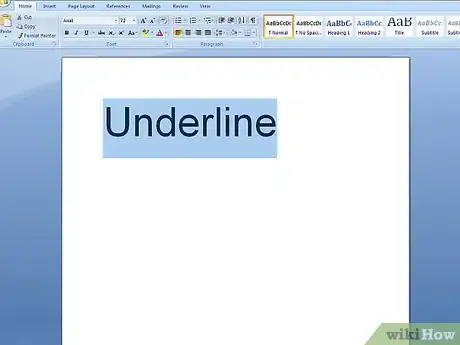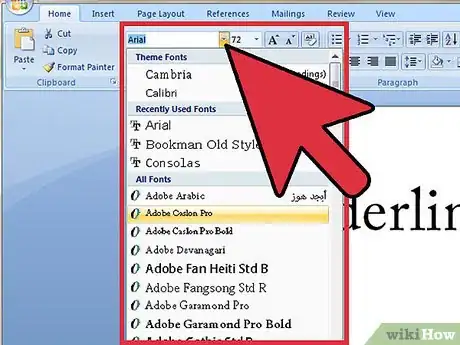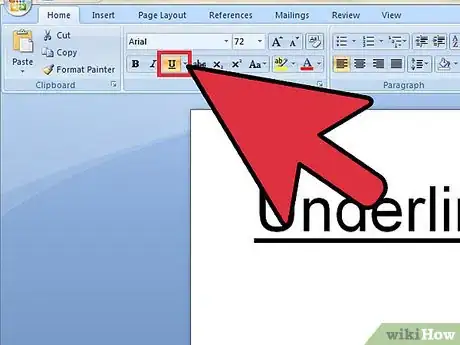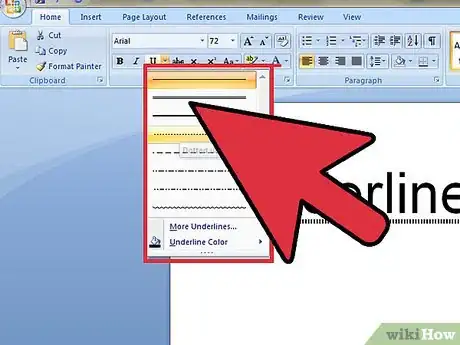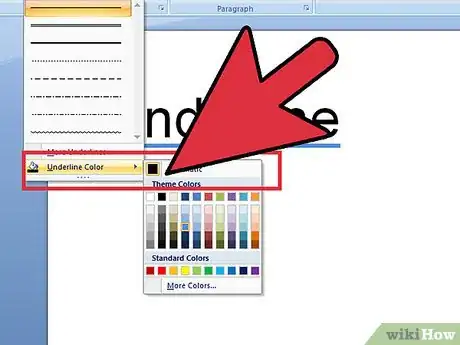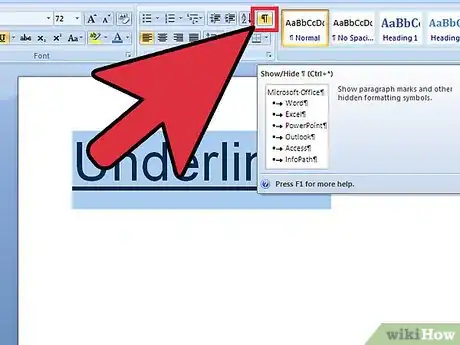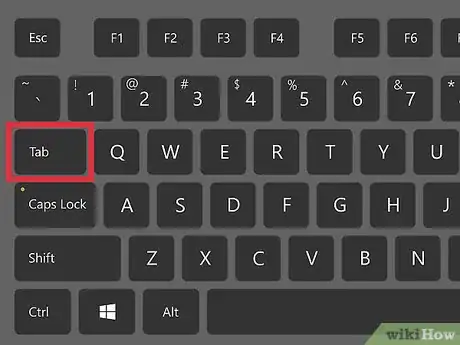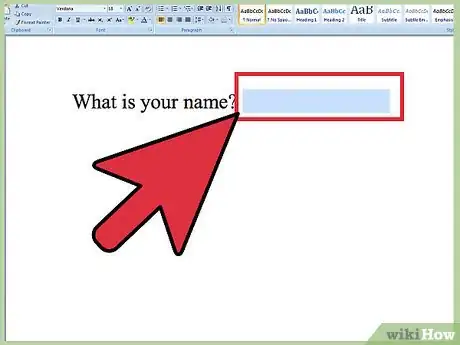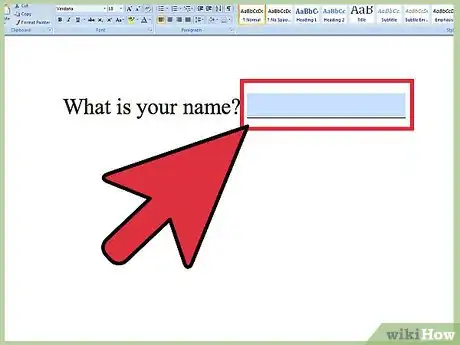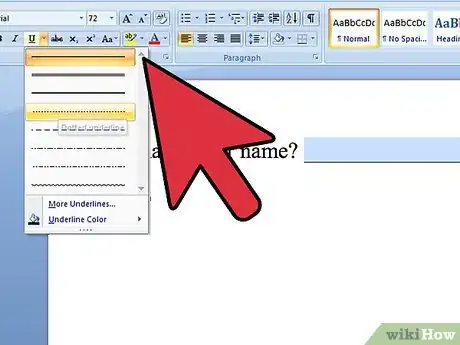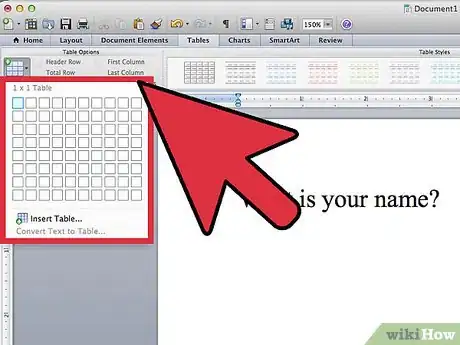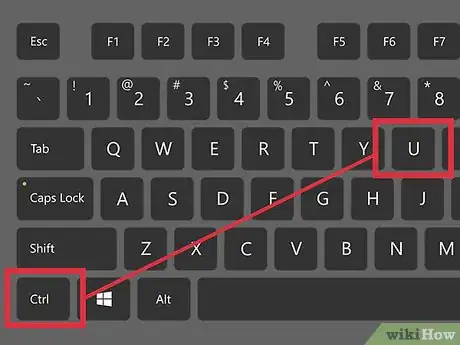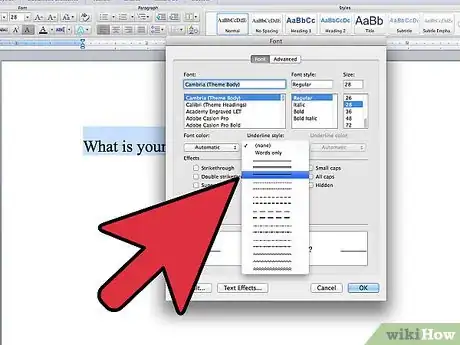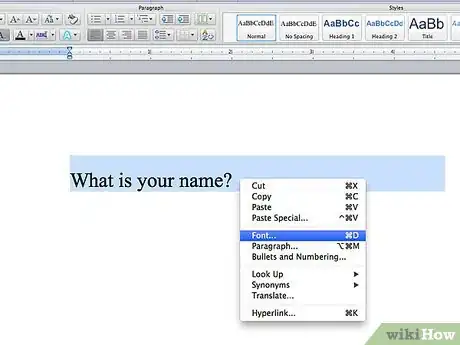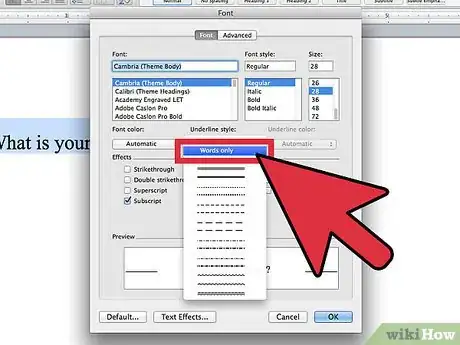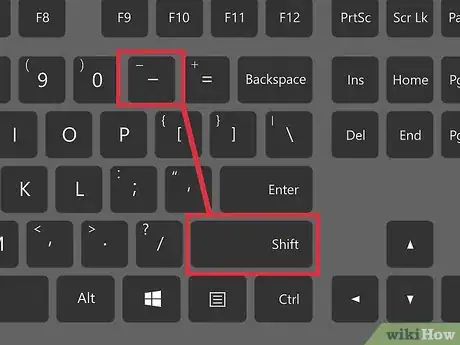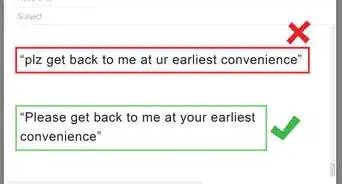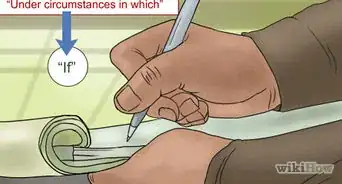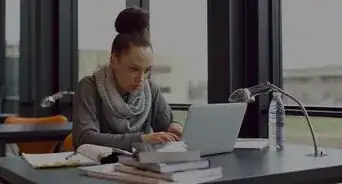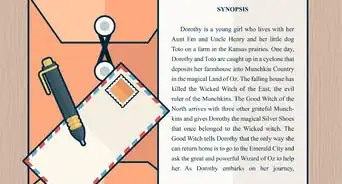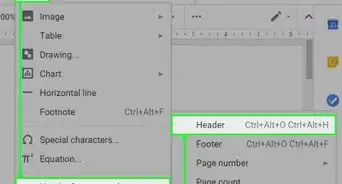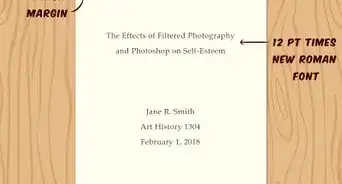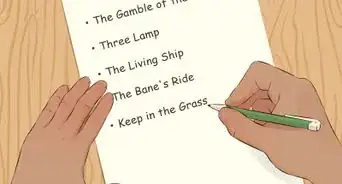X
wikiHow es un "wiki", lo que significa que muchos de nuestros artículos están escritos por varios autores. Para crear este artículo, autores voluntarios han trabajado para editarlo y mejorarlo con el tiempo.
Este artículo ha sido visto 67 195 veces.
Puedes aprender a subrayar un texto digital o un espacio en blanco en un documento digital de varias formas. Puedes aprender el método básico, también la combinación de teclas que harán aparecer las opciones de subrayado. Si quieres saber cómo subrayar en HTML, lee este artículo. Si quieres saber cómo subrayar texto y marcar un libro, lee este artículo.
Pasos
Método 1
Método 1 de 3:Subraya un texto digital
Método 1
-
1Selecciona el texto que quieras subrayar. Con cualquier procesador de texto que uses, necesitas empezar por resaltar con el cursor el texto que quieres subrayar. Puedes hacerlo, arrastrando el cursor o haciendo doble clic en una sola línea de texto, si quieres subrayarlo todo.
-
2Busca la opción Fuente. En Microsoft Word necesitas navegar en la pestaña Fuente para encontrar el grupo de opciones que incluyen cursiva, negrita y subrayado.
- En la versión de Word 2012, necesitas hacer clic en la pestaña "Inicio" y selecciona el grupo Fuente.
- En la versión de Word 2008 o anterior, necesitas ir a la pestaña "Vista" y selecciona la paleta de formato o abre la paleta de formato dándole clic en la parte superior de la pantalla y cambia a la pestaña "Fuente", si aún no está.
-
3Presiona el ícono Subrayar. Este aparece con una "S" mayúscula subrayada. Si quieres hacer una línea simple debajo del texto, necesitas seleccionar la opción y el texto se subrayará automáticamente.
-
4Dale clic al estilo que quieras. Word también te ofrece una variedad de otros estilos que puedes seleccionar de la misma forma, luego de hacer clic en la ventana "Estilo". Puedes usar subrayado doble u otros subrayados decorativos de texto. Las versiones diferentes de Word tendrán diferentes opciones disponibles.
-
5Cámbiale el color al subrayado. Para cambiar el color, haz clic en Color de subrayado y luego en el color que quieras de los colores disponibles.
Método 2
Método 2 de 3:Subraya los espacios en blanco
Método 2
-
1Haz clic en Mostrar u Ocultar ¶. Esta opción la puedes encontrar en la pestaña Inicio, en la sección Párrafo. Hacer esto te permitirá ver las marcas que indican espacios y tabulaciones, así podrás subrayar la cantidad correcta de espacios.
- Si quieres imprimir el documento, estas marcas no aparecerán.
-
2Presiona la tecla TAB cuantas veces quieras. Crea la cantidad de espacio que quieras subrayar, tabulando cuantas veces sea necesario.
-
3Selecciona los caracteres de tabulación que quieras subrayar. Después que hayas hecho el espacio, resáltalo como lo haces con el texto normal.
-
4Presiona CTRL+S para aplicar un formato de subrayado simple. Todo lo que necesitas hacer es usar la combinación de teclas de acceso directo o sigue los pasos del método anterior para resaltar el espacio vacío.
-
5Haz clic en la pestaña de Fuente para ver otras opciones. Para aplicar un estilo diferente de subrayado, como uno doble u otros estilos decorativos, haz clic en la pestaña Inicio, después selecciona el cuadro de diálogo Fuente y selecciona Estilo de subrayado para escoger uno diferente.
-
6Inserta celdas de tabla con un borde para los documentos en línea. Luego haz clic en Insertar y selecciona Tabla.
- Haz clic en el cuadrito izquierdo superior, el cual te permitirá insertar una tabla de 1x1. Hazla de 2x1, si quieres poner algún texto de introducción u otro contenido antes de subrayar.
- Mueve el puntero sobre el final de la tabla para cambiar el largo de la línea, luego selecciona la tabla haciendo clic derecho, haz clic en Bordes y Sombreado y luego en la pestaña Bordes. Selecciona la opción Ninguno que está debajo de Configuración.
- Debajo de la opción Estilo, haz clic en el tipo de línea, color y ancho del subrayado que quieras en el documento.[1]
Método 3
Método 3 de 3:Subraya los accesos directos y la resolución de problemas
Método 3
-
1Resalta el texto y presiona CTRL+S. La combinación de teclas para subrayar texto en Microsoft Word es presionar la tecla CTRL y "S".
-
2Resalta el texto y presiona la tecla CMD+D. Esto te abrirá la opción Fuente en Microsoft Word y te permitirá seleccionar entre varios estilos de subrayado.
-
3Resalta el texto y haz clic derecho en el texto. Después de hacer clic en el texto en Word, deberías poder seleccionar la fuente de las opciones disponibles, luego selecciona la opción de subrayado que quieras.
-
4Subraya las palabras pero no los espacios entre ellas. Si quieres hacer esto, selecciona "Solo palabras" en la casilla de estilo de delineado en Microsoft Word o selecciona cada palabra una por una y subráyalas.
-
5Presiona Mayús+guión para subrayar un espacio en blanco manualmente. Si solo quieres dibujar un subrayado manualmente, sostén la tecla Mayús mientras presionas "-".
Consejos
- Asegúrate de usar un bolígrafo que no manche.
- Si quieres poder borrar, usa un lápiz.